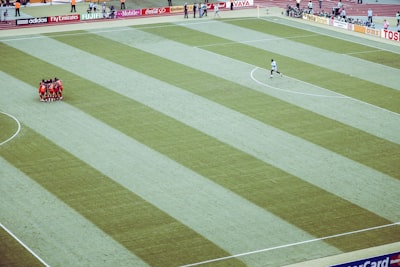كيف تصلح جوجل كروم عند مواجهة المشاكل
2025-07-07 09:46:25
مقدمة عن مشاكل جوجل كروم الشائعة
يواجه العديد من المستخدمين مشاكل متعددة مع متصفح جوجل كروم مثل التباطؤ، التوقف المفاجئ، أو عدم تحميل الصفحات بشكل صحيح. لحسن الحظ، هناك عدة حلول يمكن تطبيقها لإصلاح هذه المشاكل دون الحاجة إلى خبرة تقنية متقدمة.

الخطوة الأولى: تحديث المتصفح
- افتح متصفح جوجل كروم
- انقر على النقاط الثلاثة في الزاوية اليمنى العليا
- اختر “مساعدة” ثم “حول جوجل كروم”
- سيتحقق المتصفح تلقائياً من وجود تحديثات
- في حال وجود تحديث، سيتم تنزيله وتثبيته تلقائياً
الخطوة الثانية: مسح ذاكرة التخزين المؤقت
- اضغط على Ctrl+Shift+Delete (Windows) أو Command+Shift+Delete (Mac)
- حدد الفترة الزمنية (اختر “كل الوقت” لأفضل نتيجة)
- حدد أنواع البيانات التي تريد حذفها (الكوكيز، ذاكرة التخزين المؤقت، الصور المخزنة)
- انقر على “مسح البيانات”
الخطوة الثالثة: تعطيل الإضافات
- اكتب في شريط العنوان: chrome://extensions/
- قم بتعطيل جميع الإضافات مؤقتاً
- أعد تشغيل المتصفح
- إذا تحسنت المشكلة، قم بتفعيل الإضافات واحدة تلو الأخرى لتحديد المسببة للمشكلة
الخطوة الرابعة: إعادة تعيين إعدادات المتصفح
- اكتب في شريط العنوان: chrome://settings/reset
- اختر “استعادة الإعدادات إلى إعداداتها الأصلية الافتراضية”
- انقر على “إعادة تعيين الإعدادات”
- سيتم إعادة تعيين الصفحة الرئيسية، علامات التبويب الجديدة، محرك البحث، والكوكيز
الخطوة الخامسة: إعادة تثبيت المتصفح
إذا استمرت المشاكل، قد تحتاج إلى إعادة تثبيت جوجل كروم:1. قم بإلغاء تثبيت المتصفح من لوحة التحكم2. احذف مجلد جوجل كروم المتبقي (عادة في C:\Users[اسم المستخدم]\AppData\Local\Google\Chrome)3. قم بتنزيل أحدث نسخة من الموقع الرسمي4. أعد التثبيت

نصائح إضافية
- استخدم أداة “مدير المهام” في كروم (Shift+Esc) لمعرفة العمليات التي تستهلك الكثير من الموارد
- جرب وضع التصفح المتخفي لاختبار ما إذا كانت المشكلة متعلقة بالملفات المؤقتة
- تأكد من أن جهازك يلبي متطلبات تشغيل أحدث إصدار من كروم
الخاتمة
باتباع هذه الخطوات البسيطة، يمكنك حل معظم المشاكل الشائعة في جوجل كروم. إذا استمرت المشاكل، قد تحتاج إلى استشارة خبير تقني أو التواصل مع دعم جوجل الرسمي. تذكر دائماً الحفاظ على تحديث متصفحك للحصول على أفضل أداء وأمان.